2019年11月13日AutoCAD2018学习课程笔记
发布于:2019-11-14 16:48
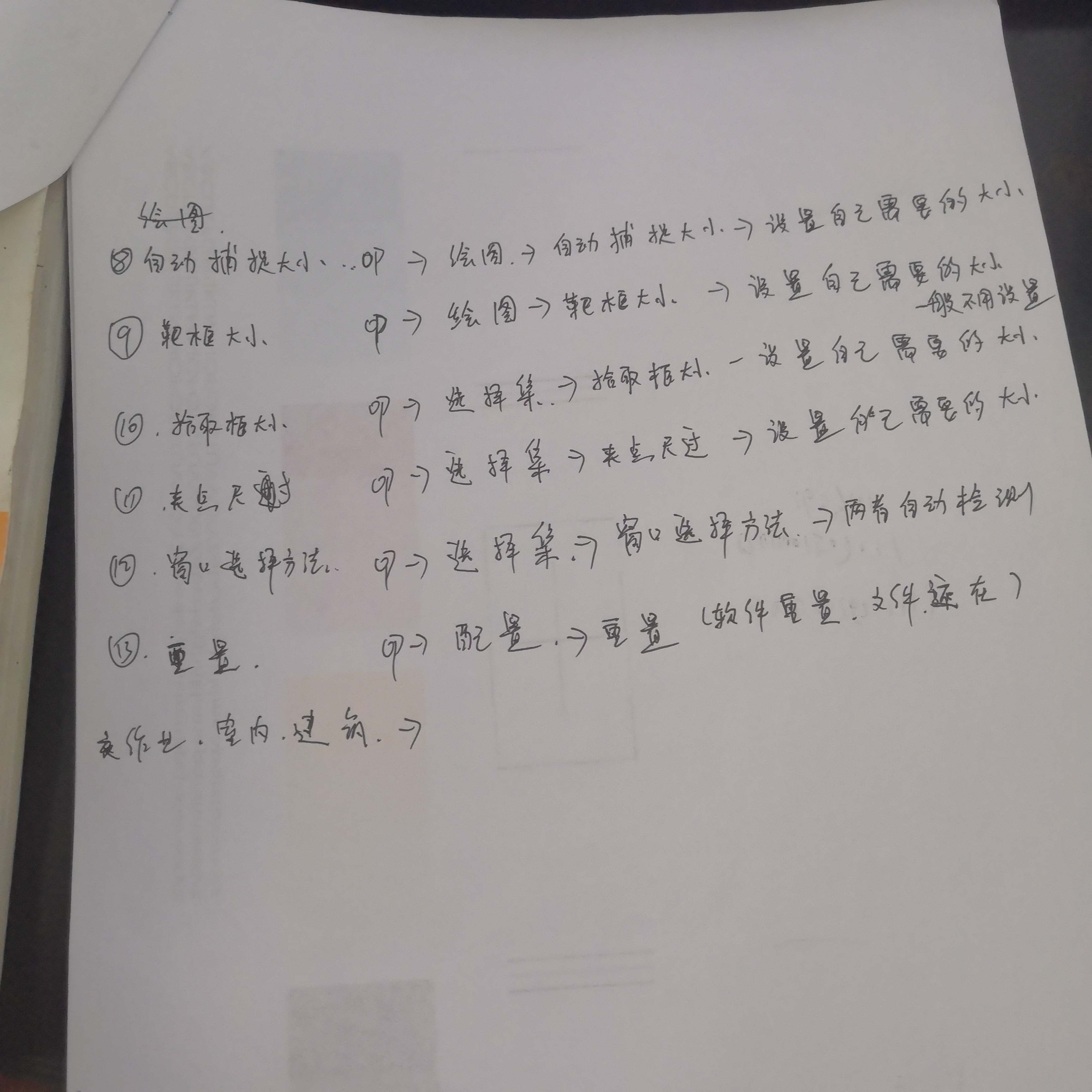
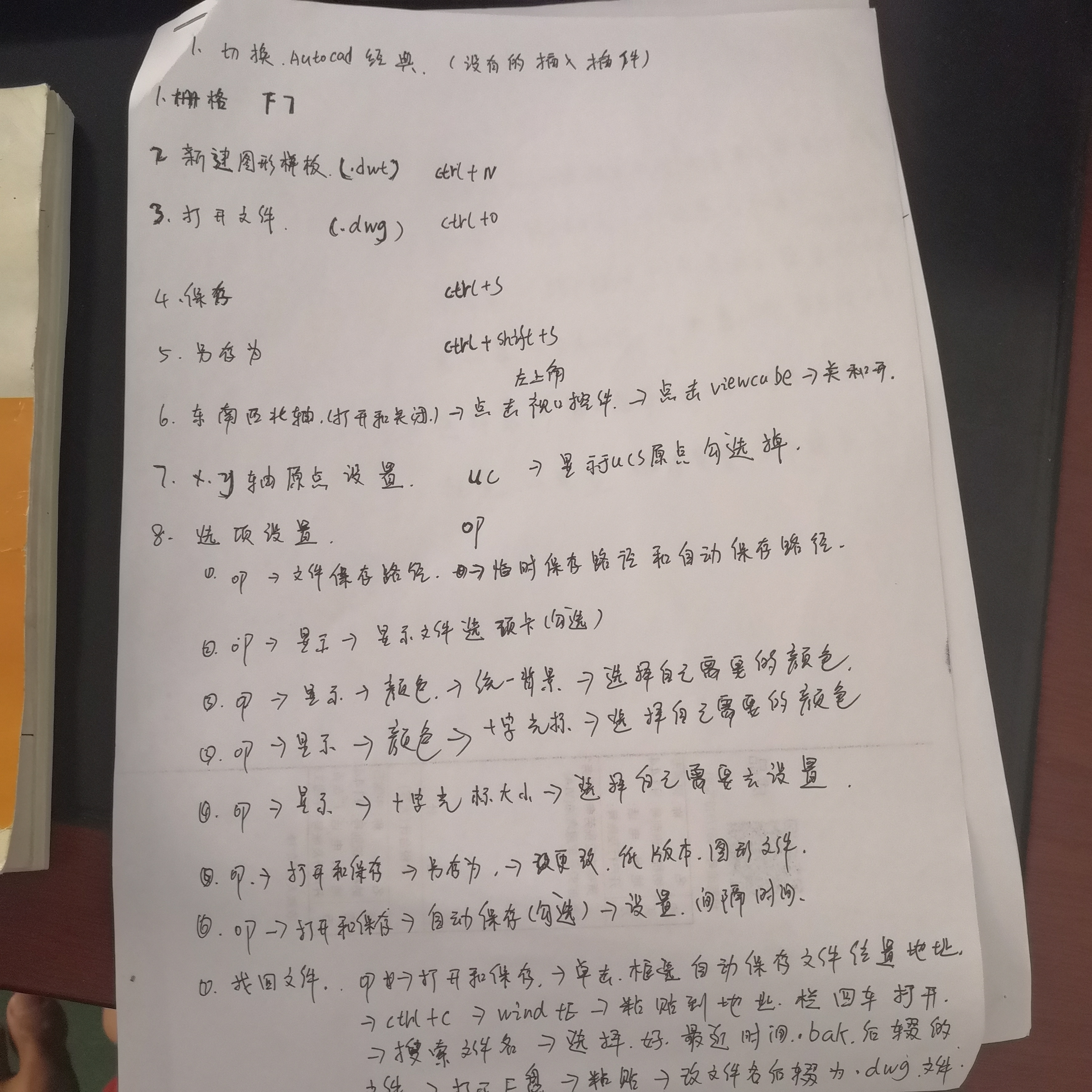
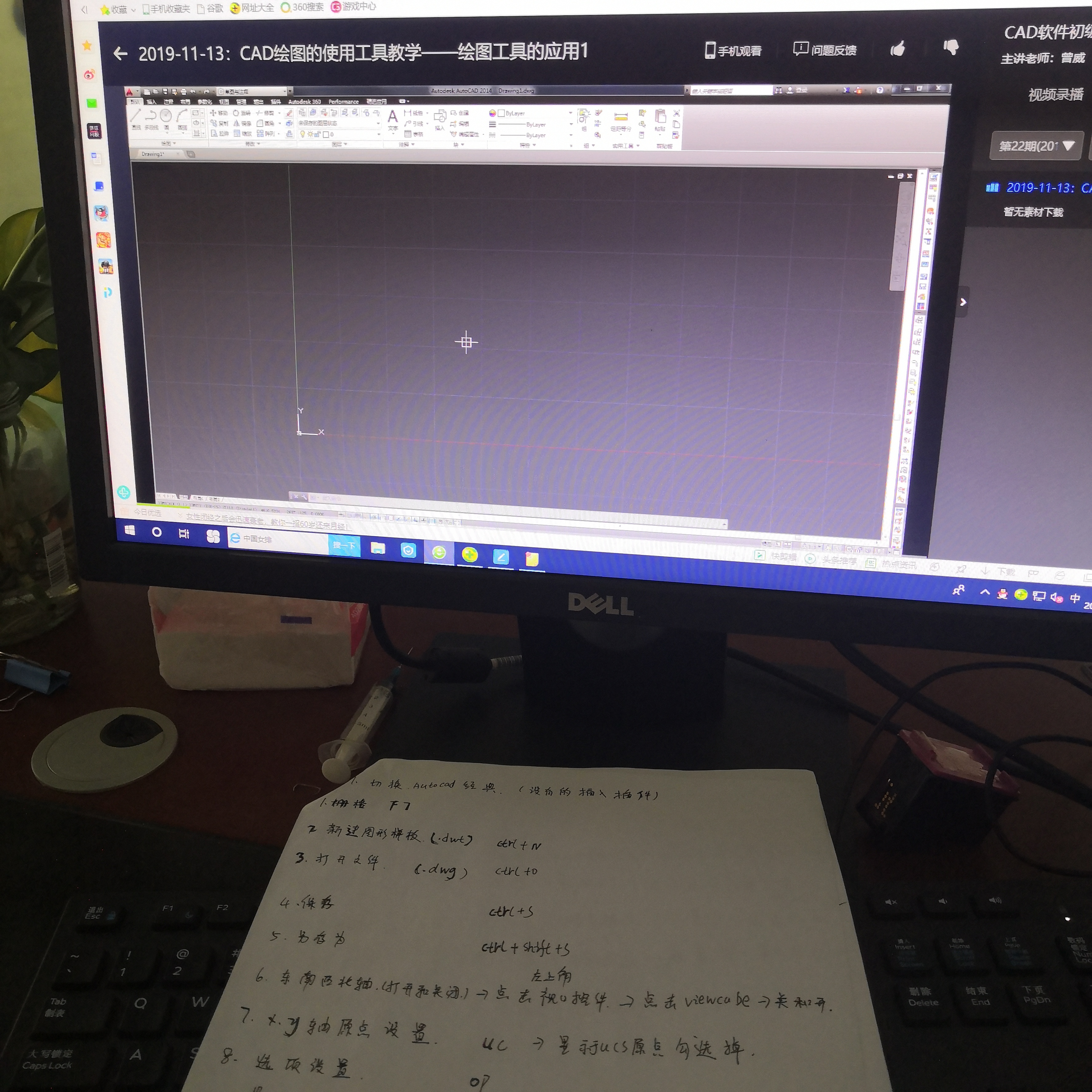
1.AutoCAD经典模式切换方法:工具栏 切换工作空间 选择AutoCAD经典
2.栅格的打开和关闭 快捷键 F7
3.新建图形样板(后缀.dwt) 快捷键 ctrl+N
4.打开文件(后缀.dwg) 快捷键 ctrl+O
5.保存文件 快捷键 ctrl+S
6.另存为文件 快捷键 ctrl+Shift+S
7.东南西北抽显示与关闭:点击 - 左上角视口控件 点击Viewcube
8.X Y 轴原点设置: 快捷键 UC 显示于UCS原点勾选掉
9.选项设置 快捷键 OP
1. OP 文件保存路径 临时保存路径和自动保存路径(路径地址一样)
2. OP 显示 显示文件夹选项勾选
3. OP 显示 颜色 统一背景 选择自己需要的背景颜色(一般为黑色)
4. OP 显示 颜色 十字光标 选择自己需要的光标颜色
5. OP 显示 十字光标大小 选择自己需要的大小
6. OP 打开和保存 另存为 更改保存文件的版本(一般改成低版本,便于低版本的软件打开)
7. OP 打开和保存 自动保存(勾选) 设置间隔时间(防止忘记保存,不会丢失做好的图形)10.找回文件 OP 打开和保存 单击框选自动保存文件地址 Ctrl+C复制 wind+E 粘贴到地址栏回车打开 搜索文件名关键字 选择最近时间后缀为.bak文件 复制 打开E盘 粘贴 更改文件名后缀为.dwg 回车
11.自动捕捉大小:OP 绘图 自动捕捉大小 设置自己需要的大小
12.靶框大小: OP 绘图 靶框大小 设置自己需要的大小
13.拾取框大小: OP 选择集 拾取框大小 设置自己需要的大小
14.夹点尺寸: OP 选择集 夹点尺寸 设置自己需要的大小
15.窗口选择方法:OP 选择集 窗口选择方法 两点自动检测
16.重置: OP 配置 重置 (软件出现错误时可以重置,软件重置,文件还在CAD里不变)
0
今日新帖
0
昨日新帖
5
帖子总数


回复:2019年11月13日AutoCAD2018学习课程笔记